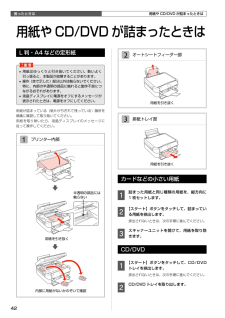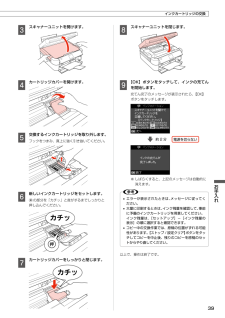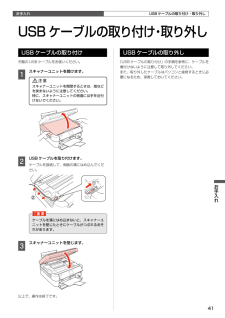Q&A
取扱説明書・マニュアル (文書検索対応分のみ)
"スキャナー"1 件の検索結果
"スキャナー"30 - 40 件目を表示
全般
質問者が納得センサーの違いです。
EP-705AはCISですが、Scansnap 1500はCCDです。
違いは下記を参照して下さい。
http://trendy.nikkeibp.co.jp/article/qa/20060125/115144/
4321日前view60
43困ったときは困ったときはトラブル対処電源・操作パネルのトラブル症状・トラブル状態 対処方法電源が入らない電源ランプが点滅・点灯しない■ 【電源】ボタンを少し長めに押してください。■ 電源プラグをコンセントにしっかりと差し込んでください。■ 壁などに固定されているコンセントに直接接続してください。電源が切れない■ 【電源】ボタンを少し長めに押してください。それでも電源が切れないときは、電源プラグをコンセントから抜いてください。その後、プリントヘッドの乾燥を防ぐため、電源を入れ直して【電源】ボタンでオフにしてください。液晶ディスプレイが暗くなった■ 液晶ディスプレイのスリープモード状態です。再表示するには操作パネルのいずれかの場所をタッチしてください。写真選択画面で[?]が表示される■ 非対応の画像は[?]で表示されます。N 51 ページ「対応画像ファイル」※ 液晶ディスプレイに表示されたメッセージの内容がわからないときは、以下のページをご覧ください。 N48 ページ「メッセージが表示されたら」給紙・排紙のトラブル症状・トラブル状態 対処方法用紙や CD/DVD トレイが詰まった■ 無理に引っ張らずに、以下の...
210cm 以上空ける製品使用上のご注意本製品を安全にお使いいただくために、お使いになる前には必ず本製品のマニュアルをお読みください。本製品のマニュアルの内容に反した取り扱いは故障や事故の原因になります。本製品のマニュアルは、製品の不明点をいつでも解決できるように手元に置いてお使いください。記号の意味本製品のマニュアルでは、お客様や他の人々への危害や財産への損害を未然に防止するために、危険を伴う操作やお取り扱いを次の記号で警告表示しています。内容をご理解の上で本文をお読みください。Aこの表示を無視して誤った取り扱いをすると、人が死亡または重傷を負う可能性が想定される内容を示しています。Bこの表示を無視して誤った取り扱いをすると、人が傷害を負う可能性および財産の損害の可能性が想定される内容を示しています。この記号は、必ず行っていただきたい事項 (指示、行為)を示しています。この記号は、してはいけない行為(禁止行為)を示しています。この記号は、分解禁止を示しています。 この記号は、濡れた手で製品に触れることの禁止を示しています。この記号は、製品が水に濡れることの禁止を示しています。この記号は、電源プラグをコンセン...
4122895-00 BlackFront4122895-00 Pantone 1795Front©2012 Seiko Epson Corporation. All rights reserved.2012 年 6 月発行Printed in XXXXXX10cm 以上空ける保護テープや保護材をすべて取り外す本製品内部や排紙トレイなどの保護テープも忘れずに取り外すスキャナーユニットを開けるスキャナーユニットを開けるスキャナーユニットを閉じるカートリッジカバーを開けるカートリッジカバーを閉じるスキャナーユニットを閉じるしっかりと押し込む 6 色すべてをセットする本体のラベルの色を確認して挿入【OK】ボタンでインクの初期充てん開始基板に触れない黄色いフィルムをはがす(他のラベルなどははがさない)上記画面を確認押すタッチする エラーが発生したときは?一旦電源をオフにした後、再度手順 2「保護テープ・保護材の取り外し」を確認し、電源を入れ直してください。• スキャナーユニットを開けない• 電源を切らない上記画面が表示されるまで待つ 初期充てん完了必ず【パネルロック解除】ボタンを押しながら下げる8cm CD/DV...
困ったときは42半透明の部品には触らない用紙を引き抜く内部に用紙がないかのぞいて確認用紙や CD/DVD が詰まったときはL 判・A4 などの定形紙K• 用紙はゆっくりと引き抜いてください。勢いよく引っ張ると、本製品が故障することがあります。• 操作(赤で示した)部分以外は触らないでください。特に、内部の半透明の部品に触れると動作不良につながるおそれがあります。• 液晶ディスプレイに電源をオフにするメッセージが表示されたときは、電源をオフにしてください。用紙が詰まっている(紙片がちぎれて残っている)箇所を順番に確認して取り除いてください。用紙を取り除いたら、液晶ディスプレイのメッセージに従って操作してください。 プリンター内部 オートシートフィーダー部用紙を引き抜く 排紙トレイ部用紙を引き抜くカードなどの小さい用紙A 詰まった用紙と同じ種類の用紙を、縦方向に1 枚セットします。B 【スタート】ボタンをタッチして、詰まっている用紙を排出します。排出されないときは、次の手順に進んでください。C スキャナーユニットを開けて、用紙を取り除きます。CD/DVDA 【スタート】ボタンをタッチして、CD/DVDトレイ...
7各部の名称と働き原稿カバースキャン時に外部の光をさえぎるカバーです。原稿台原稿をセットするところです。N13 ページ「原稿のセット」スキャナーユニット原稿をスキャンする装置です。キャリッジ原稿をスキャンするセンサーです。原稿台の中にあります。通風口内部で発生する熱を放出する穴です。設置するときは通風口をふさがないようにしてください。電源コネクター電源コードを接続するコネクターです。
39お手入れ約 2 分電源を切らないC スキャナーユニットを開けます。D カートリッジカバーを開けます。E 交換するインクカートリッジを取り外します。フックをつまみ、真上に強く引き抜いてください。F 新しいインクカートリッジをセットします。の部分を「カチッ」と音がするまでしっかりと押し込んでください。G カートリッジカバーをしっかりと閉じます。インクカートリッジの交換H スキャナーユニットを閉じます。I 【OK】ボタンをタッチして、インクの充てんを開始します。充てん完了のメッセージが表示されたら、【OK】ボタンをタッチします。※ しばらくすると、上記のメッセージは自動的に消えます。L• エラーが表示されたときは、メッセージに従ってください。• 大量に印刷するときは、インク残量を確認して、事前に予備のインクカートリッジを用意してください。インク残量は、[セットアップ]-[インク残量の表示]の順に選択すると確認できます。• コピー中の交換作業では、原稿の位置がずれる可能性があります。【ストップ/設定クリア】ボタンをタッチしてコピーを中止後、残りのコピーを原稿のセットからやり直してください。以上で、操作は終了です。
48困ったときはメッセージが表示されたら本製品の液晶ディスプレイに以下のメッセージが表示されたら、対処方法をご確認ください。メッセージ 対処方法プリンターエラーが発生しました。 電源を入れ直してください。 詳しくは、マニュアルをご覧ください。■ 電源を一旦オフにした後、再度電源をオンにしてください。それでもエラーが解除されないときは、電源をオフにしてスキャナーユニットを開け、内部に異物(輸送用の保護テープ・用紙など)が入っていないか確認し、電源をオンにしてください。バックアップ中にエラーが発生しました。 バックアップを中止します。 エラーコード XXXXXXXX■ バックアップ時に問題が発生したため、バックアップを中止しました。表示されているエラーコードを控えて、カラリオインフォメーションセンターへご相談ください。N 57 ページ「本製品に関するお問い合わせ先」保存中にエラーが発生しました。 保存を中止します。■ 外部記憶装置が故障している(または非対応)か、メディアのフォーマット形式により保存できないことがあります。使用できる外部記憶装置は以下のページをご覧ください。N 52 ページ「使用できる外部記憶装置...
41お手入れお手入れUSB ケーブルの取り外し「USB ケーブルの取り付け」の手順を参考に、ケーブルを傷付けないように注意して取り外してください。また、取り外したケーブルはパソコンと接続するときに必要になるため、保管しておいてください。USB ケーブルの取り付け・取り外しUSB ケーブルの取り付け・取り外しUSB ケーブルの取り付け市販の USB ケーブルをお使いください。A スキャナーユニットを開けます。Bスキャナーユニットを開閉するときは、指などを挟まないように注意してください。特に、スキャナーユニットの背面には手を近付けないでください。B USB ケーブルを取り付けます。ケーブルを接続して、側面の溝にはめ込んでください。Kケーブルを溝にはめ込まないと、スキャナーユニットを閉じたときにケーブルがつぶれるおそれがあります。C スキャナーユニットを閉じます。以上で、操作は終了です。
付録50押す輸送時のご注意輸送時のご注意本製品を輸送するときは、衝撃などから守るために、以下の作業を確実に行ってください。A 【電源】ボタンを押して、電源をオフにします。プリントヘッドが右側のホームポジション(待機位置)に移動し、固定されます。操作パネルの角度を調整しているときは、【パネルロック解除】ボタンを押して収納してください。K• インクカートリッジは取り外さないでください。プリントヘッドが乾燥し、印刷できなくなるおそれがあります。• プリントヘッドの動作中に電源プラグをコンセントから抜くと、プリントヘッドがホームポジションに移動せず、固定できません。もう一度電源をオンにしてから、【電源】ボタンを押して電源をオフにしてください。B オートシートフィーダーから用紙を取り除きます。C 原稿カバーを開けて、原稿がないことを確認します。原稿がセットされていたら取り除きます。D 電源コードを本体から取り外します。USB ケーブルが接続されているときは、取り外します。E スキャナーユニットを開けます。F インクカートリッジセット部が動かないように、市販のテープなどで本体にしっかりと固定します。テープによっては、長時...
51付録この範囲でお使いください。製品の仕様とご注意総合仕様ノズル配列黒インク:90 ノズルカラー:90 ノズル× 5 色インク色ブラック・シアン・マゼンタ・イエロー・ライトシアン・ライトマゼンタ最高解像度 5760*× 1440dpi最小ドットサイズ 1.5pl(ピコリットル)インターフェイスHi-Speed USB × 2(PC 接続用・外部記憶機器接続および PictBridge 用)IrDA(Ver.1.3 準拠、IrSimpleTM対応)定格電圧AC100V定格周波数50 ~ 60Hz定格電流0.6A消費電力コピー時:約 14W (ISO/IEC 24712 印刷パターンコピー)スリープモード時:約 1.4W電源オフ時:約 0.2W製品外形寸法(単位:mm)収納時:幅 451 ×奥行き 386 ×高さ 195使用時:幅 451 ×奥行き 608 ×高さ 282製品質量約 8.5kg(インクカートリッジ・CD/DVD トレイ・電源コードを含まず)動作時の環境温度:10 ~ 35℃湿度:20 ~ 80%(非結露)保管時の環境温度:- 20 ~ 40℃湿度:5 ~ 85%(非結露)省資源機能両面印刷機能・...
- 1